نحوه ایجاد جداول با طراح جدول در اکسس
برای تجزیه و تحلیل و مدیریت کارآمدتر داده ها، Microsoft Office Access آنها را به عنوان مجموعه ای از جداول مرتبط ذخیره می کند. بنابراین، می توانید پایگاه داده Access را به عنوان مجموعه ای از جداول مرتبط مشاهده کنید. روند ساخت جداول با Table Designer در Access چندان دشوار نیست.

نحوه ایجاد جداول با طراح جدول(Table Designer) در اکسس(Access)
می توانید پایگاه داده Access را به عنوان مجموعه ای از جداول مرتبط مشاهده کنید. یک جدول در اکسس(Access) یک لیست مبتنی بر موضوع از ردیف ها و ستون ها است. هر سطر در جدول یک رکورد و هر ستون یک فیلد نامیده می شود. نمی توان دو فیلد با نام یکسان وجود داشته باشد. هر مقدار وارد شده در یک فیلد نشان دهنده یک دسته از داده ها است.
- نام فیلد و نوع داده را وارد کنید
- کلید اصلی را برای جدول تنظیم کنید
هنگامی که جدولی را با طراحی جدول(Table Design) ایجاد می کنید ، می توانید در مورد طراحی پایگاه داده خود دقت بیشتری داشته باشید.
1] نام فیلد و نوع داده را وارد کنید(Enter)

برای ساختن یک جدول با طراح جدول(Table Designer) ، روی تب "ایجاد"(Create’) روی نوار کلیک کنید و سپس دکمه " طراحی جدول(Table Design) " را در زیر گروه جداول انتخاب کنید.

Access یک پنجره جدول(Table) خالی را در نمای " طراحی(Design) " نمایش می دهد.

در جدول جدید، برای فیلد اول، نام فیلد و نوع داده را وارد کنید.
بخوانید(Read) : نحوه ایجاد، ویرایش و حذف یک رابطه جدول در مایکروسافت اکسس(How to Create, Edit and Delete a Table Relationship in Microsoft Access) .
2] کلید اصلی جدول را تنظیم کنید(Set)
برای تنظیم کلید اصلی جدول، سلول " نام فیلد(Field Name) " را برای فیلد مربوطه و سپس " کلید اصلی(Primary Key) " را انتخاب کنید .
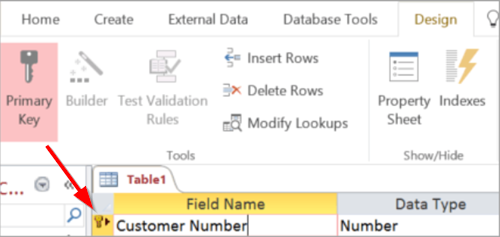
نشانگر کلید اصلی(Primary Key) به عنوان یک دکمه فلش کناری در سمت چپ نام فیلد ظاهر می شود. میتوانید کلید اصلی را در هر زمانی تغییر دهید، اما برای هر جدول فقط یک کلید اصلی وجود دارد.
پس از اتمام، به تب " فایل(File) " بروید، روی آن کلیک کنید، گزینه " ذخیره(Save) " را انتخاب کنید و جدول را نامگذاری کنید.

برای هر جدول ذخیره شده می توانید به « نمای طراحی(Design View) » یا « نمای صفحه داده » بروید.(Datasheet View)
" نمای طراحی(Design View) " به کاربران اجازه می دهد تا با تایپ نام فیلدها در ستون "نام فیلد " جداول در (Field)Access ایجاد کنند. (Access)باید مطمئن شوید که نام فیلدها(Field) در یک جدول منحصر به فرد و مختصر و در عین حال توصیفی هستند.
منبع(Source) – Office Support.com
Related posts
NVIDIA Control Panel Access را تکذیب کرد - تنظیمات صدق نمی کند
چگونه Spelling and Grammar tool را در Quick Access Toolbar در Word نشان دهیم
چگونه برای حذف Ease از Access button از Logon screen
فعال کردن احراز هویت بدون پین برای Remote Access میزبان در Chrome
Access Trojan از راه دور چیست؟ پیشگیری، Detection & Removal
ACCESS DENIED - هیئت محدود برای CIFS نتواند
فهرست Remote Access software رایگان برای Windows 10
چگونه به ایجاد، Edit and Delete Table Relationship در Access
سهولت Access Replacer: Replace Ease از Access button با ابزارهای مفید
چگونه Gridline Style and Background Color را در Access تغییر دهید
NeoRouter Zero Configuration Remote Access & VPN Solution است
Fix Error 1005 Access Denied message وب سایت در حالی که بازدید
پیکربندی Remote Access Client Account Lockout در Windows Server
PowerShell Get-Appxpackage کار نمی کند یا Access انکار نمی شود
چگونه Backup and Restore Quick Access Folders در Windows 10
Access پوشه ها و فایل های مورد علاقه از منوی زمینه با ConFavor
چگونه به استفاده از Application Parts در Access
نحوه اضافه کردن کتابخانه ها به Quick Access در Windows 10
Download رایگان Word، Excel، PowerPoint، Access، Visio Templates
چگونه برای ایجاد Calculated Fields در Access
